ホームページ >コンピューターのチュートリアル >コンピュータ知識 >win11の右クリック固着を解決するにはどうすればよいですか? Windows 11でマウスの右ボタンが動かなくなる問題の解決策
win11の右クリック固着を解決するにはどうすればよいですか? Windows 11でマウスの右ボタンが動かなくなる問題の解決策
- PHPzオリジナル
- 2024-07-10 18:13:411132ブラウズ
質問: Windows 11 の右クリック メニューが動かなくなり、応答しなくなりましたか?簡単な説明: この問題は多くの Windows 11 ユーザーを悩ませており、右クリック メニューが適切に動作しなくなり、日常の操作に深刻な影響を及ぼします。ガイド: この問題を解決するために、このチュートリアルでは 2 つの実績のある解決策を提供します。この問題を段階的に軽減するために、PHP エディター Strawberry が提供する詳細な手順を読み続けてください。
Win11マウスの右ボタンが動かなくなる解決策
方法1
1. まず、ctrl+alt+deleteキーを同時に押してタスクマネージャーを開きます。
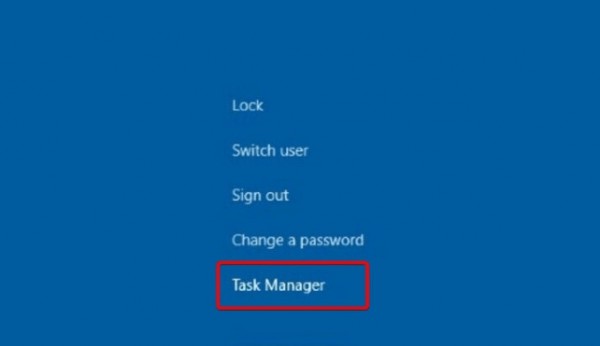
2. ページに入ったら、プロセスをクリックし、ファイルエクスプローラーの背景を見つけて閉じます。

3. 最後に、[再起動] をクリックしてコンピューターを再起動します。
4. ページに戻ったら、フォルダーのオプションを入力し、右側の上部をクリックしてオプションを見つけます。
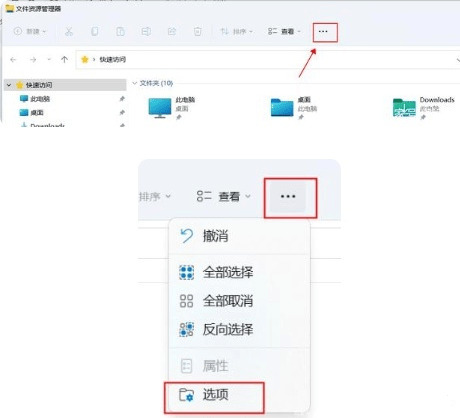
5. フォルダー オプション ページを開いたら、[表示] を選択してこのページに移動し、別のプロセスでフォルダー ウィンドウを開く機能を確認し、完了したら [OK] をクリックします。
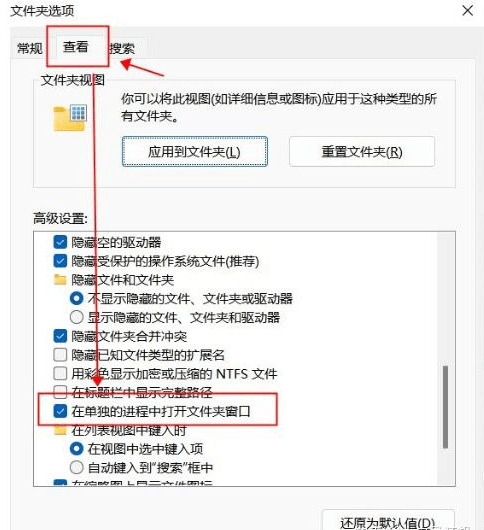
方法 2
1. まず、キーボードの win+r ショートカット キーを使用して「ファイル名を指定して実行」を開き、「regedit」と入力して Enter キーを押してレジストリを開くことを確認します。
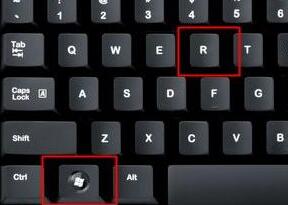
2. レジストリの HKEY_CLASSES_ROOTlnkfile パスで lnkfile フォルダーを見つけます。
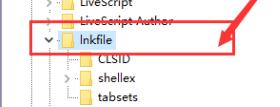
3. 次に、右側を右クリックして、[新しい文字列値の作成] を選択します。
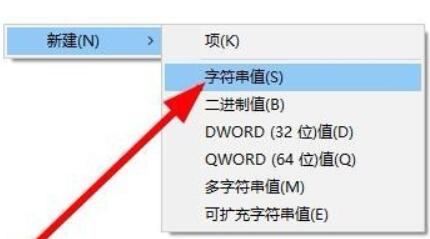
4. 新しい作成が完了したら、ダブルクリックして開き、「IsShortcut」という名前を付けます。
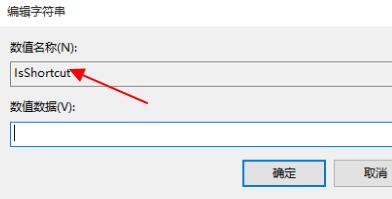
5. 次に、レジストリに戻り、HKEY_CLASSES_ROOT の下にある piffile フォルダーを見つけます。
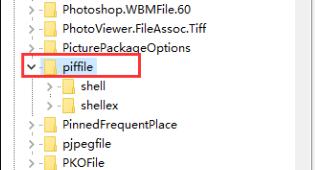
6. 次に、上記のメソッドを使用して、IsShortcut という名前の新しい文字列値を作成します。
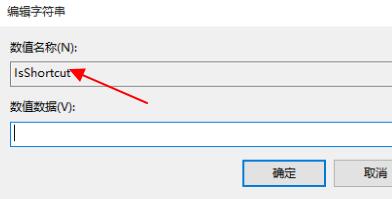
7. 最後に、タスクマネージャーを開き、リソースマネージャーを見つけて右クリックし、再起動を選択します。

以上がwin11の右クリック固着を解決するにはどうすればよいですか? Windows 11でマウスの右ボタンが動かなくなる問題の解決策の詳細内容です。詳細については、PHP 中国語 Web サイトの他の関連記事を参照してください。

